هل لديك عدد كبير جداً من الرسائل الإلكترونية فى حساب أوت لوك وتحتاج إلى نسخها احتياطياً كملف PDF؟ فيما يلى ثلاث طرق لحفظ البريد الإلكتروني لحساب Outlook كملف PDF من خلال تقديم أفضل بديل عن برنامج أدوبي® أكروبات® - برنامج PDFelement لتحويل بريد Outlook إلى ملف PDF.
الطريقة الأولى: حفظ بريد أوت لوك كملف PDF
الخطوة الأولى. حفظ بريد أوت لوك بصيغة MSG
MSG هى صيغة ملف البريد الإلكترونى فى اوت لوك والتى يمكن حفظ الملفات بها. بعد فتح اوت لوك، حدد البريد الإلكترونى الذى تريد تحويله إلى PDF، ثم انقر فوق الزر "ملف" ثم "حفظ باسم" لحفظه كملف بصيغة MSG. على الكمبيوتر.
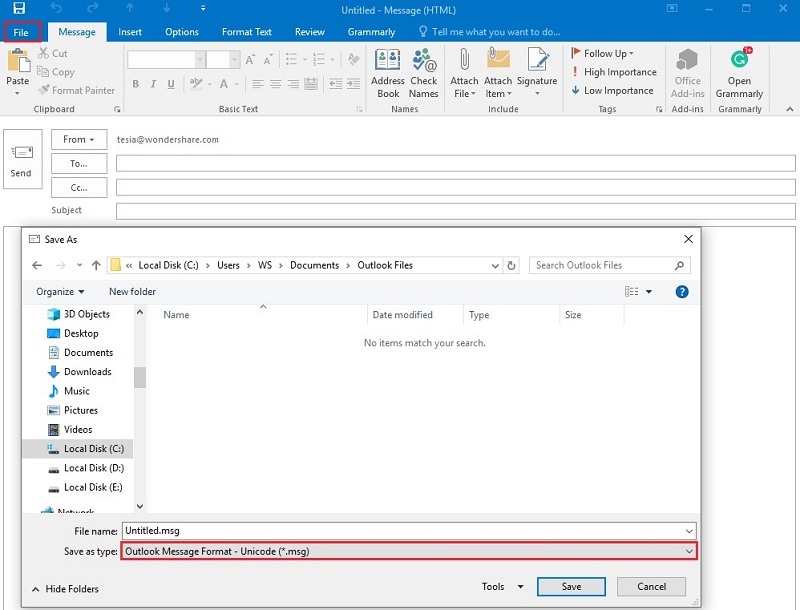
الخطوة الثانية. تحويل بريد اوت لوك إلى PDF
قم بتشغيل PDFelement على جهاز الكمبيوتر وانقر فوق "إنشاء PDF" فى النافذة الرئيسية. ثم حدد موقع ملف MSG فى جهاز الكمبيوتر الخاص بك وانقر فوق "فتح" لفتحه فى محول اوت لوك إلى PDF هذا. سيتم فتح ملف PDF المحول فى PDFelement، يمكنك النقر فوق الزر "ملف" ثم "حفظ" لحفظه كملف PDF فى جهاز الكمبيوتر الخاص بك.

الخطوة الثالثة. تحرير ملف PDF المحول (اختيارى)
لا تتردد فى استخدام أى من الأدوات الموجودة ضمن علامة التبويب "تحرير" على شريط القوائم لتحسين شكل ملف PDF، مثل "إضافة نص" أو "إضافة صورة" أو "رابط" وهكذا. بعد القيام بالتحرير كما تريد، يمكنك حفظ ملف PDF.
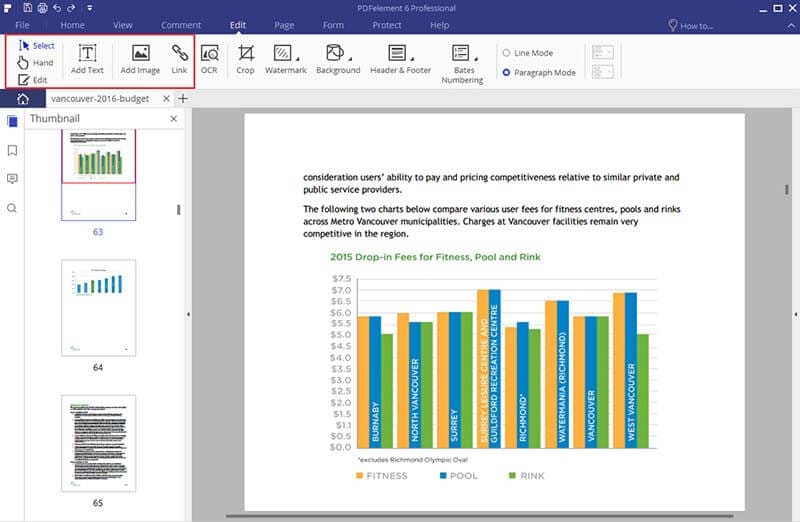
فيديو حول كيفية تحويل بريد اوت لوك إلى PDF باستخدام PDFelement
الطريقة الثانية: تحويل بريد اوت لوك إلى PDF
يوفر PDFelement أيضاً طريقة أخرى لتحويل البريد الإلكترونى لحساب Outlook إلى ملف PDF باستخدام وظيفة الطباعة. فيما يلى الخطوات السهلة لفعل ذلك.
الخطوة الأولى. فتح بريد Outlook
قم بفتح البريد الإلكترونى فى حساب اوت لوك الذى تريد حفظه كملف PDF أولاً، ثم انقر فوق الزر "ملف" ثم "طباعة".
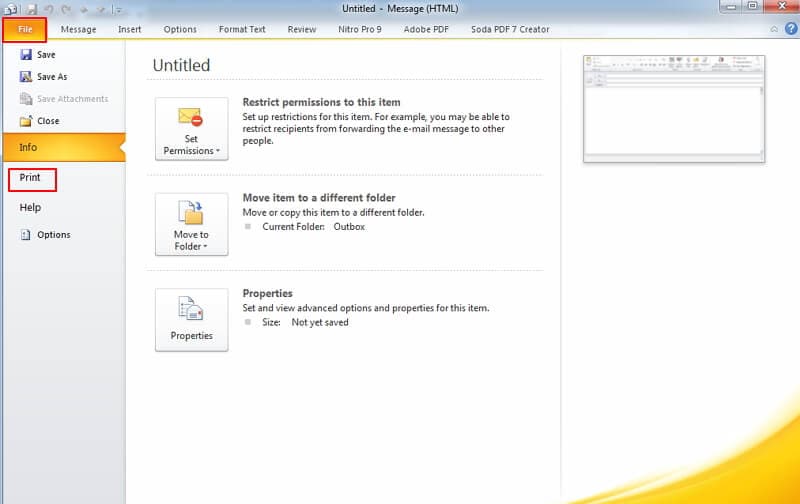
الخطوة الثانية. حفظ بريد اوت لوك كملف PDF
فى النافذة الحوارية للطباعة، الرجاء تحديد Wondershare PDFelement كطابعة للقيام بعملية الطباعة. ثم سيتم فتح ملف PDF المطبوع فى PDFelement بشكل تلقائى.
الخطوة الثالثة. حفظ رسالة اوت لوك كملف PDF
فى PDFalement، يمكنك الانتقال إلى زر "ملف" ثم "حفظ" لحفظ ملف PDF المطبوع هذا على جهاز الكمبيوتر الخاص بك. ويرجى الرجوع إلى مزيد من التفاصيل حول كيفية تحرير ملف PDF قبل حفظه.

الطريقة الثالثة: حفظ بريد اوت لوك كملفات PDF باستخدام أدوبى اكروبات
هناك طريقتان يمكنك اتباعهما حول تغيير مستعرض PDF الافتراضى فى ويندوز 10 – إما باستخدام مستكشف الملفات أو عبر لوحة التحكم. وكلاهما يسهل القيام به إذا قمت باتباع الخطوات التالية:
الخطوة الأولى. تثبيت أدوبى اكروبات
تماماً مثل ميكروسوفت أوفيس، إذا قمت بتثبيت أدوبى اكروبات بعد تثبيت ميكروسوفت اوت لوك، يتم إدراج الوصول السريع إلى أدوبى اكروبات تلقائياً فى اوت لوك. قم بتشغيل اوت لوك وانقر فوق أدوبى اكروبات على شريط الأدوات. وبعد ذلك يمكنك رؤية خيارين: إرفاق أدوبى PDF و إرفاقه كملف أدوبى PDF محمى. الإرفاق كـأدوبى PDF يعنى أنه سيتم حفظ كل مرفق، بور بوينت، وورد ، تكست، إلخ ، كملف PDF.
الإرفاق كأدوبى PDF محمي يعنى أنك ستقوم بحفظ المستند والمرفق كملف PDF محمى، مما يعنى أن هذه الملفات محمية من الفتح أو النسخ أو الطباعة.
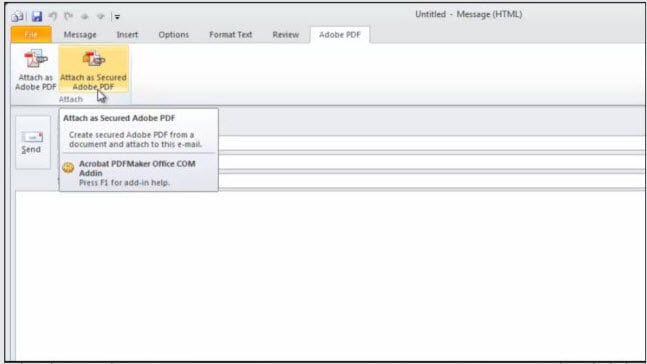
الخطوة الثانية. حفظ رسائل البريد الإلكترونى لحساب اوت لوك كملفات بصيغة PDF
قم بتشغيل اوت لوك ثم انقر فوق أدوبى اكروبات على شريط الأدوات. في القائمة الفرعية، يمكنك مشاهدة أربع علامات تبويب: الرسائل المحددة، والمجلدات المحددة، وتغيير إعدادات التحويل وإعداد الأرشفة التلقائية. ومن هنا لديك طريقتان لتحويل رسائل البريد الإلكترونى فى اوت لوك إلى ملفات PDF.
تحويل الرسائل المحددة إلى PDF: تحت قائمة الرسائل المحددة، اختر إنشاء ملف PDF جديد أو إلحاق بملف PDF موجود. وإذا كان لديك رسالة تفيد بحفظ التحديث، فقد تحتاج إلى الإلحاق بملف PDF الموجود، مما يجعل الرسالة كاملة. اختر البريد الإلكترونى الذى تريد حفظه بصيغة PDF وانقر عليه بزر الماوس الأيمن. انتقل إلى "تحويل إلى أدوبى PDF" وانقر فوقها، ثم حدد اسم ملف PDF وانقر فوق "حفظ". يمكن لأدوبى اكروبات حفظ البريد الإلكترونى بالإضافة إلى المرفق مباشرةً.
تحويل مجلد الرسائل المحدد إلى PDF: لتوفير الوقت، يجب حفظ جميع رسائل البريد الإلكترونى التى ترغب فى تحويلها إلى PDF فى مجلد واحد. ثم انقر فوق زر المجلدات المحددة على شريط الأدوات ثم انقر فوق المجلد لبدء عملية حفظ رسائل اوت لوك كملفات PDF.
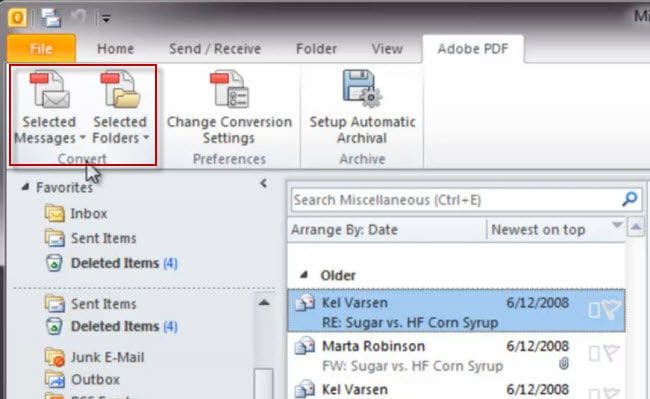
بعد حفظ رسائل البريد الإلكترونى لاوت لوك كملفات PDF، سيتم فتحها فى أدوبى اكروبات مثل رسائل البريد الإلكترونى تماماً. ويمكنك النقر فوق أى منها لمشاهدة الرسالة بأكملها والنقر فوق الارتباط التشعبى المرفق لفتح المرفق فى نافذة أخرى. من الرائع أن ترى جميع الرسائل الإلكترونية مرتبة بشكل مثالى.
إلا أنه وفقاً لموقع أدوبى على الويب، اكروبات 11 قد انتهي فى 15 أكتوبر 2017، مما يعنى أنه لن يكون هناك المزيد من تحديثات المنتجات وخدمات العملاء. يمكنك الاستمرار فى استخدام البرنامج، ولكن سيتوجب عليك مواجهة حقيقة أن ملفك وبياناتك قد تكون غير آمنة، بسبب ضعف الحماية نظراً لعدم وجود المزيد من التحديثات. فى هذه الحالة، يمكنك إلقاء نظرة هنا لمعرفة أفضل بديل لأدوبى اكروبات .
حفظ رسائل البريد الإلكترونى كملفات PDF لاوت لوك 2016، 2013، 2010
قد يكون حفظ ملفات PDF من البريد الإلكترونى فى المجلدات المحلية مجرد واحدة من الإجراءات للتعامل مع مثل هذه المستندات. ومقارنةً بأدوبى اكروبات، فإن PDFelement هو أفضل محول لبريد اوت لوك إلى PDF والذى تم تصميمه لتحويل بريد اوت لوك إلى PDF بسهولة وبتكلفة معقولة. وقد تم اعتباره أفضل بديل لاكروبات بفضل مميزاته الرائعة.
إنه عبارة عن مجموعة أدوات متكاملة لجميع وظائف PDF، مثل التحرير، والتحويل، ووظيفة OCR، وإدارة الصفحات والنماذج، وإنشاء الطوابع والتوقيعات، والحماية والتعليق. وهو يدعم التطوير المستمر للمنتج كما يمكنك الحصول على المساعدة الفنية متى احتجت إلى مساعدة. وأبرز ميزاته هى:
- يدعم إجراء تعديلات على ملفات PDF لغرض العرض التقديمى.
- يقوم بإدارة صفحات PDF بأى طريقة تحتاجها.
- يمكن إضافة الطوابع والتوقيع لترخيص وتفعيل وثائق PDF.
- تقنية تشفير قوية وفعالة لتأمين الملفات التى تتسم بالحساسية الشديدة.
